Как да условно форматирате клетки, които завършват с низ в Excel?
Ако има някои данни в Excel и сега искам да условно форматирам клетки, които завършват с низ като „нас“, има ли някакъв бърз начин за решаване на задачата?
 |
 |
 |
Условно форматиране на клетки, завършващи с низ от s чрез условно форматиране (без значение за главни и малки букви)
За условно форматиране на клетки, завършващи с низ, моля, направете следното:
1. Изберете клетките, които искате да маркирате, щракнете Начало > Условно форматиране > Ново правило. Вижте екранна снимка:
2. В Ново правило за форматиране кликнете върху Използвайте формула, за да определите кои клетки да форматирате in Изберете тип правило раздел, въведете тази формула =COUNTIF(A1;"*нас") в Форматиране на стойности, където тази формула е вярна текстово поле и щракнете формат за да изберете формат на един тип за клетките в Форматиране на клетки диалогов прозорец.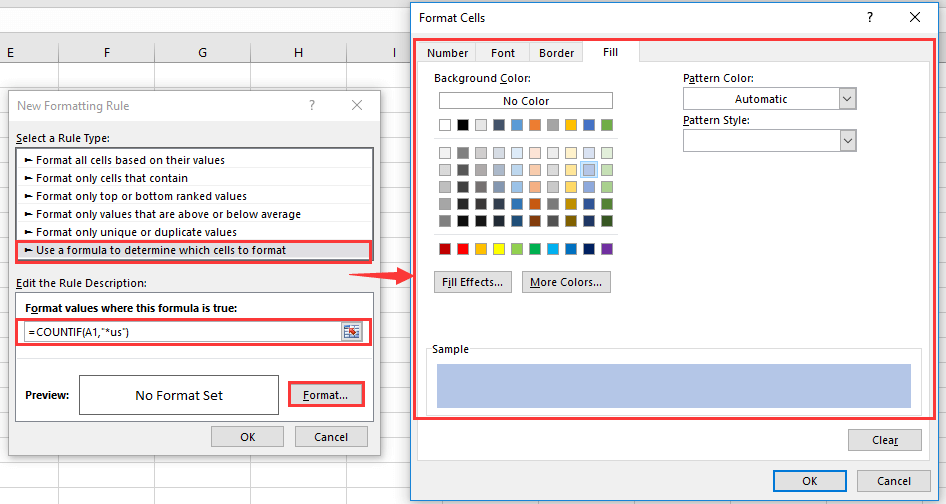
3. кликване OK > OK, сега клетките, завършващи с „us” без регистър и малки букви са условно форматирани.
Забележка: във формулата A1 е първата клетка от диапазона, в който искате да направите условно форматиране.
Маркирайте клетки, завършващи с низ от s, чрез намиране и замяна (в случай, че малките и главни букви са чувствителни)
Ако искате да намерите клетките с малки и големи букви, можете да използвате функцията Намиране и замяна.
1. Изберете клетките, които използвате, натиснете Ctrl + F за да активирате Търсене и заместване функция.
2. В Търсене и заместване въведете низа, който искате да намерите в Намерете това, текстово поле, ???НАС означава да намерите клетки, завършващи с US, докато низовете са с 5-цифрени знаци, щракнете Настроики за да разширите диалоговия прозорец, проверете Мач случай. Вижте екранна снимка: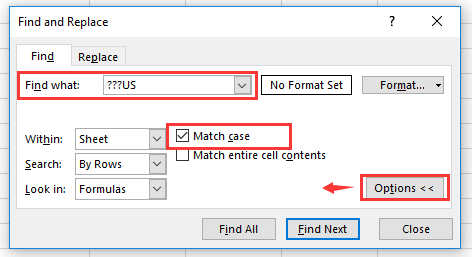
3. кликване Намери всички. Сега всички съответстващи клетки са изброени в долната част на диалоговия прозорец. Задържане на Ctrl можете да изберете всички съответстващи резултати, като щракнете върху тях един по един. Вижте екранна снимка: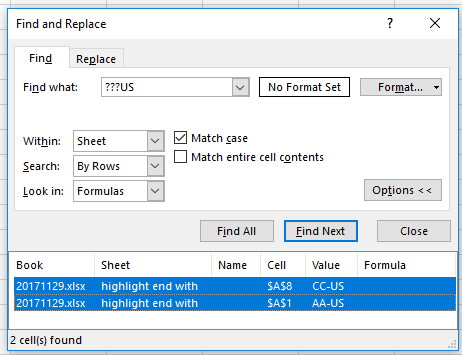
4. Затворете Търсене и заместване диалогов прозорец, след което съвпадащите клетки са избрани, щракнете Начало > Напълнете Цвят, за да изберете един цвят, който ви е необходим.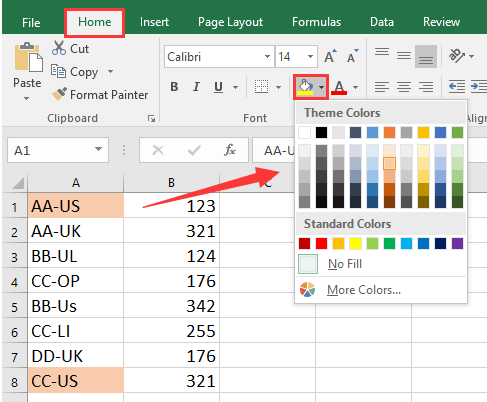
Брой по цвят
|
| В някои случаи може да имате набор от изчисления с множество цветове и това, което искате, е да преброите/сумирате стойности въз основа на един и същ цвят, как можете бързо да изчислите? с Kutools за Excel's Брой по цвят, можете бързо да правите много изчисления по цвят, а също така можете да генерирате отчет за изчисления резултат. |
 |
Най-добрите инструменти за продуктивност в офиса
Усъвършенствайте уменията си за Excel с Kutools за Excel и изпитайте ефективност, както никога досега. Kutools за Excel предлага над 300 разширени функции за повишаване на производителността и спестяване на време. Щракнете тук, за да получите функцията, от която се нуждаете най-много...

Раздел Office Внася интерфейс с раздели в Office и прави работата ви много по-лесна
- Разрешете редактиране и четене с раздели в Word, Excel, PowerPoint, Publisher, Access, Visio и Project.
- Отваряйте и създавайте множество документи в нови раздели на един и същ прозорец, а не в нови прозорци.
- Увеличава вашата производителност с 50% и намалява стотици кликвания на мишката за вас всеки ден!

